Google Autofill adalah kerangka kerja yang diperkenalkan oleh Google, yang membantu pengguna dalam mengisi informasi yang diperlukan untuk formulir online. Layanan ini juga bekerja mirip dengan pengelola kata sandi, yang berarti Google akan mengingat nama pengguna dan kata sandi Anda untuk Anda dan mengisi kredensial Anda bila diperlukan.
Layanan IsiOtomatis Google untuk OS Android masih sangat baru, dan saat ini belum banyak aplikasi yang mendukung fitur ini. Tapi dengan tingkat teknologi hari ini, mungkin tidak akan lama. Dalam waktu singkat, aplikasi akan mulai mendukung IsiOtomatis Google.
Seberapa Amankah IsiOtomatis Google?
Jawaban singkatnya adalah “cukup aman.” Jawaban panjangnya adalah “tidak seaman mungkin.” Jika Anda masih ragu tentang menggunakan Google IsiOtomatis, cara terbaik untuk mengambil keputusan adalah dengan memeriksa apakah versi OS Android Anda mengizinkan biometrik autentikasi. Baru-baru ini, Google telah menambahkan tingkat keamanan ekstra ini untuk mengotorisasi pembayaran kartu kredit dan pengiriman informasi tertentu. Anda juga harus dapat mengingat kode keamanan tiga digit Anda untuk semua input kartu kredit.
Meskipun ini, pada kenyataannya, "cukup aman" untuk beberapa pengguna, itu tidak menjualnya untuk semua orang. Hati-hati apa yang Anda simpan di Google Autofill adalah saran yang kami berikan kepada Anda.
Cara Mengaktifkan IsiOtomatis Google di Android Anda
Pertama, aktifkan IsiOtomatis Google untuk aplikasi. IsiOtomatis Google dapat diaktifkan dengan melakukan langkah-langkah berikut:
- Membuka Pengaturan pada ponsel pintar Android Anda.
- Pergi ke Sistem atau Manajemen umum, tergantung pada versi OS Android Anda.
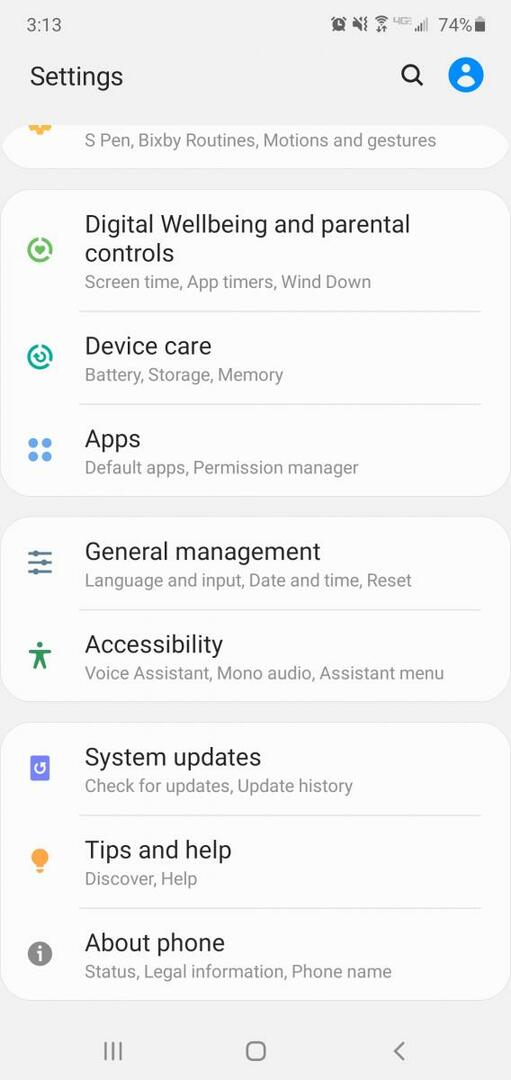
- Mengetuk Bahasa dan masukan.
- Kemudian pilih Pengaturan lanjutan di dasar.
- Memilih Layanan IsiOtomatis.
- Terakhir, pilih IsiOtomatis dengan Google.
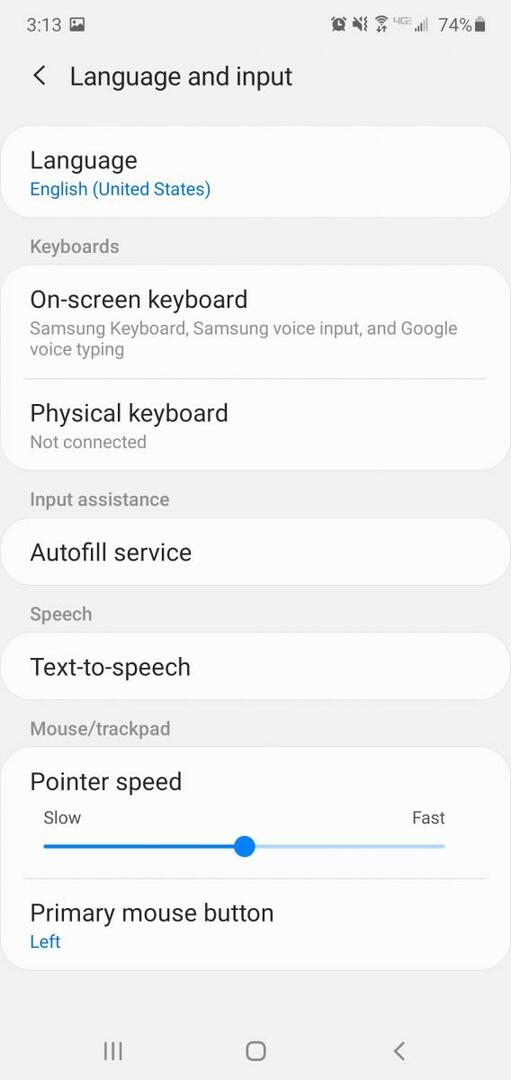
Setelah melakukan ini, setiap kali Anda masuk ke aplikasi apa pun untuk pertama kali di ponsel Anda, Anda akan diminta untuk menyimpan detail login Anda. Hal yang sama berlaku untuk alamat dan informasi kartu kredit. Anda cukup mengklik "simpan" untuk mengaktifkan Google Autofill untuk menyimpan data Anda.
Lain kali Anda ingin masuk ke aplikasi itu, detail Anda akan terisi secara otomatis. Juga, setiap kali Anda ingin mengisi informasi pribadi Anda di situs web mana pun di ponsel Android Anda, data Anda akan secara otomatis diisi ke dalam ruang yang disediakan.
Cara Mengubah Informasi Akun IsiOtomatis Anda
Jika Anda perlu mengubah informasi IsiOtomatis — misalnya Anda pindah atau harus mengubah kata sandi — Anda dapat dengan mudah memperbaruinya tanpa menemui kesulitan apa pun.
- Arahkan kembali ke Layanan IsiOtomatis melalui pengaturan Android Anda. Jangan ragu untuk merujuk ke langkah-langkah di “Mengaktifkan IsiOtomatis Google di Android Anda.”
- Kemudian ketuk Pengaturan di sebelah IsiOtomatis Google. Ponsel Anda akan meminta Anda untuk mengisi semua informasi yang diperlukan. Ini akan menjadi info default baru Anda.
- Isi email Google Anda, informasi pribadi, alamat, detail kartu kredit, dan apa pun yang Anda ingin agar fitur ini diingat untuk Anda.
Kapan pun Anda ingin membuat perubahan pada informasi Anda, cukup ikuti proses yang sama. Dengan ini, Anda memiliki kesempatan untuk mengubah pengaturan akun IsiOtomatis Google di ponsel Android Anda.
Google juga akan mengingat informasi IsiOtomatis dari akun yang berbeda. Pastikan Anda telah menyimpan informasi itu saat masuk ke salah satu Akun Google Anda yang lain.
Cara Menghapus Informasi (Data) IsiOtomatis Anda di Android
Mengedit informasi IsiOtomatis Anda semudah mengeditnya, sama mudahnya dengan menghapusnya. Baik itu paranoia atau ketidaksukaan umum terhadap Google yang menyimpan data Anda, hapus data tersebut dengan beberapa langkah sederhana.
- Pergi ke Pengaturan > Sistem.
- Mengetuk Bahasa dan masukan dan klik Canggih.
- Pilih Layanan IsiOtomatis dan pilih Pengaturan di sebelah IsiOtomatis Google.
- Ketuk Informasi pribadi.
- Di layar berikutnya, pilih ikon pensil dan menghapus informasi. Mengetuk oke untuk menyelesaikan proses.
- Anda juga dapat mengikuti langkah yang sama untuk Alamat dan Metode Pembayaran.
- Dibawah kata sandi, pilih situs web yang ingin Anda ubah atau klik Hapus. Kemudian konfirmasikan dengan mengetuk Hapus untuk kedua kalinya pada pesan yang ditampilkan.
Anda sekarang akan kembali memasukkan informasi formulir secara manual ketika diperlukan dari Anda.
Membungkus
Orang-orang memiliki begitu banyak nama pengguna dan kata sandi akhir-akhir ini. Sulit untuk melacak mereka semua. Belum lagi, trik pena dan kertas sepertinya tidak pernah berhasil — seseorang selalu berhasil membuangnya. Namun berkat IsiOtomatis Google, tidak ada lagi stres karena harus mengingat setiap karakter unik terakhir, huruf peka huruf besar kecil, atau garis bawah! Anda juga tidak perlu mengeluarkan kartu kredit setiap kali melakukan pembelian online dari smartphone Android Anda. Ingat saja, jika menurut Anda IsiOtomatis Google terlalu mengenal informasi Anda, Anda selalu dapat menghapusnya.